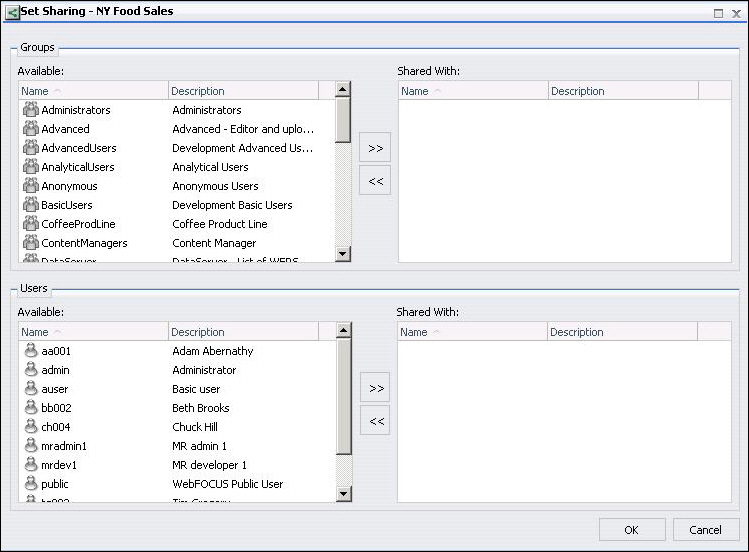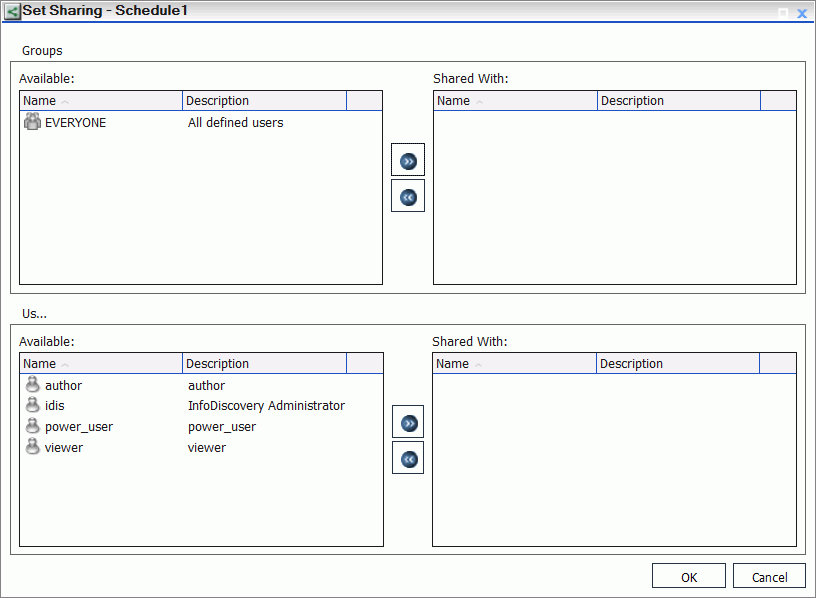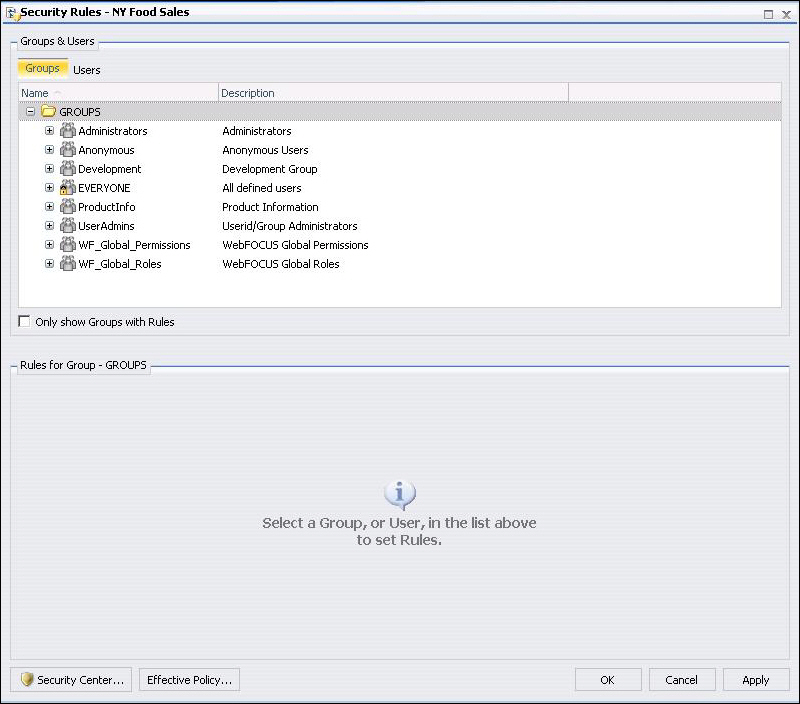Como Compartilhar Agendamentos
Ao usar o Central de Segurança, é possível compartilhar agendamentos com usuários autorizados.
Observação: Por padrão, os Administradores de Grupos podem compartilhar agendamentos. Outros usuários podem utilizar este recurso caso tenham os privilégios necessários. Para mais informações, consulte o manual Segurança e Administração do WebFOCUS.
x
Procedimento: Como Compartilhar Agendamentos
Na árvore, você pode compartilhar um ou mais agendamentos seguindo os passos abaixo.
-
Na árvore, selecione um ou mais agendamentos que deseje compartilhar.
-
Clique com o botão direito nos agendamentos selecionados e escolha Compartilhar.
Se você é um administrador de grupos ou usuário com privilégios para compartilhar, os agendamentos serão compartilhados. O ícone Agendamento  muda para representar o compartilhamento do item.
muda para representar o compartilhamento do item.
x
Procedimento: Como Compartilhar Agendamentos com Grupos ou Usuários Específicos
Na árvore, você pode especificar os grupos ou usuários com quem você deseja compartilhar os agendamentos.
-
Na árvore, selecione os agendamentos que deseja compartilhar.
-
Clique com o botão direto nos agendamentos selecionados e escolha Compartilhar com.
Na caixa de seleção Definir Compartilhamento exibe, como mostrado na imagem a seguir.
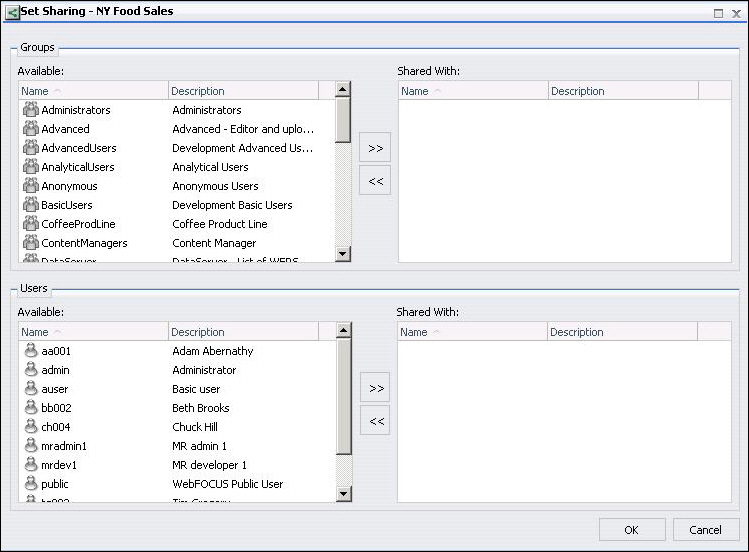
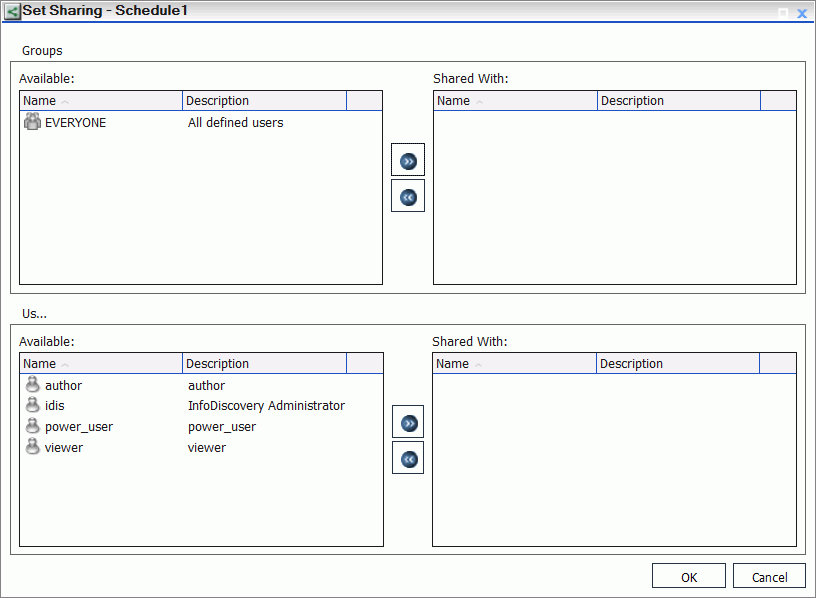
-
Use os botões de seta para esquerda e direita para selecionar quais Grupos terão acesso aos Agendamentos.
-
Use os botões de seta para esquerda e direita para selecionar quais Usuários terão acesso aos Agendamentos.
-
Clique em OK.
x
Procedimento: Como Definir Regras de Acesso para Agendamentos
Na árvore, pode-se definir a segurança para Agendamentos a qualquer momento ao realizar as seguintes etapas:
-
Na árvore, selecione o agendamento para o qual você deseja definir a segurança.
-
Clique com o botão direito no agendamento selecionado, escolha Segurança e, em seguida, Regras.
A caixa de diálogo Regras de Segurança será exibida, como ilustrado na imagem a seguir.
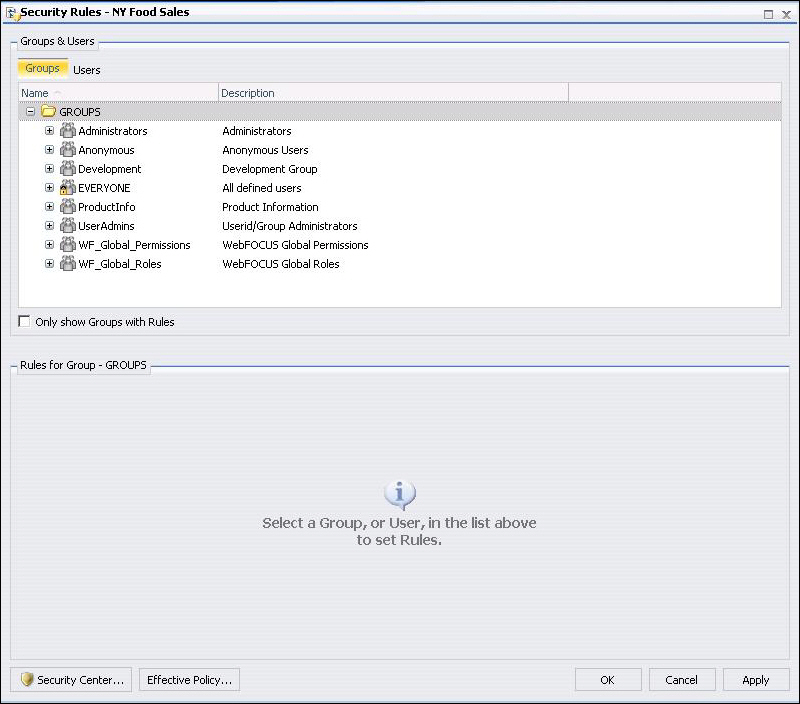
-
Clique no Grupo que você deseja incluir na Regra do agendamento.
As Funções aparecerão abaixo.
-
Selecione as Regras que você deseja incluir na Regra do agendamento.
-
Escolha o nível de Privilégio na lista suspensa Acesso.
As opções incluem:
-
Não definida. O acesso não está especificamente configurado. O acesso é determinado pelas regras herdadas.
-
Permitido. Permite a funcionalidade da regra selecionada como especificado na lista suspensa Aplicar a. É possível selecionar FOLDER_AND_CHILDREN, FOLDER_ONLY ou CHILDREN_ONLY na lista suspensa Aplicar a.
-
Negado. Nega a funcionalidade da regra selecionada no nível especificado na lista suspensa Aplicar a. É possível selecionar FOLDER_AND_CHILDREN, FOLDER_ONLY ou CHILDREN_ONLY na lista suspensa Aplicar a.
-
Totalmente Permitido. Substitui o nível de acesso Negado para permitir a funcionalidade da Regra selecionada no nível especificado na lista suspensa Aplicar a. É possível selecionar FOLDER_AND_CHILDREN, FOLDER_ONLY ou CHILDREN_ONLY na lista suspensa Aplicar a.
-
Limpar Herança. Exclui todas as regras previamente definidas para a Função no nível especificado na lista suspensa Aplicar a. É possível selecionar FOLDER_AND_CHILDREN, FOLDER_ONLY ou CHILDREN_ONLY na lista suspensa Aplicar a.
-
Clique em Aplicar.
-
Clique em OK.
 muda para representar o compartilhamento do item.
muda para representar o compartilhamento do item.